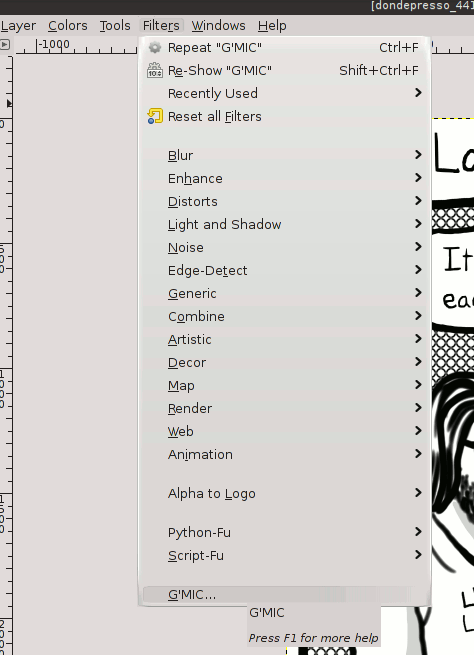Теневые бобы
келет-8">Массив (зеркальный)тографияик или дизайнер, вы, несомненно, слышали о программе GNU Image Manipulation Program (GIMP), которую часто называют выдающейся альтернативой Photoshop с открытым исходным кодом. Но знаете ли вы, что вы можете значительно расширить возможности GIMP с помощью плагина G’MIC?G’MIC означает конвертер изображений Magic Image Converter компании GREYC, но он делает гораздо больше, чем просто конвертирует изображения. Он предоставляет множество предопределенных фильтров и эффектов для ваших изображений, а также возможность написания собственных фильтров на языке сценариев G’MIC. G’MIC даже делает 3D-изображения! Его авторы называют его «серьезным (и дружественным) конкурентом программных пакетов ImageMagick или GraphicsMagick.». Сегодня я собираюсь показать вам лишь несколько вещей, которых вы можете достичь с помощью GIMP и G’MIC вместе.
Получение G’MIC
Хотя для G’MIC существует отдельная программа, которую можно использовать из командной строки, в этой статье основное внимание будет уделено плагину GIMP.
Во-первых, вам понадобится сам GIMP, который вы можете получить на сайте GIMP для нескольких разных платформ.
После этого вы сможете загрузить Плагин G’MIC для Linux, Mac OS X или Windows.
Загрузка для Wi
Contents
Получение G’MIC
к, но если вы используете Linux или OS X, вам придется установить плагин вручную. Это просто означает извлечение ZIP-файла в каталог плагинов GIMP. Обычно он находится по адресу «$HOME/.gimp-2.x/plug-ins/».Запуск интерфейса G’MIC
В GIMP вы найдете G’MIC в нижней части меню «Фильтры».
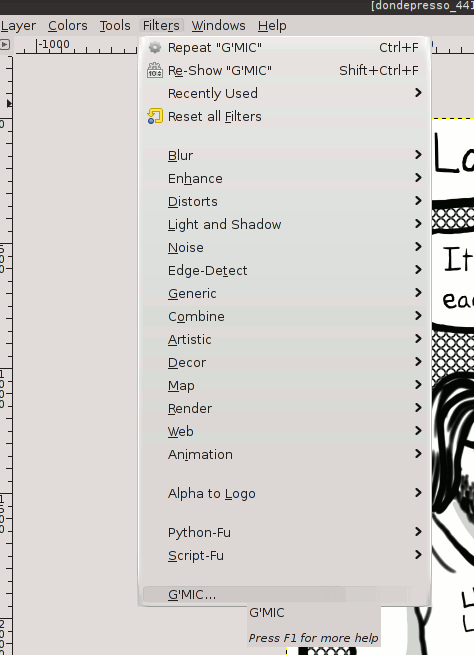
Открыв его, вы увидите что-то вроде этого:
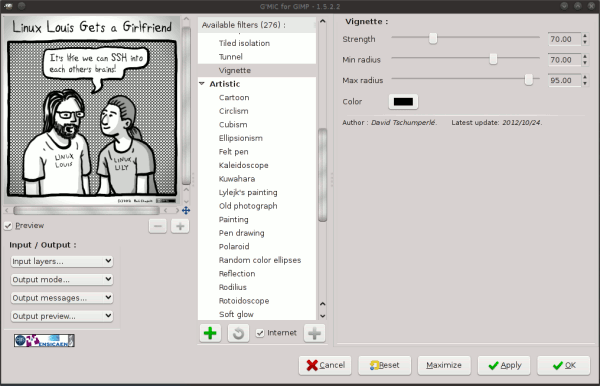
Нашли G’MIC? Большой! Давайте посмотрим, что мы можем с этим сделать. Остальная часть этой статьи будет разделена на разделы на основе собственных категорий фильтров G’MIC, чтобы вы могли легко найти любой из упомянутых мной фильтров.
Черно-белое
Сглаживание
Сглаживание – это небольшой изящный эффект, создающий цвет и тени с помощью концентрированных пятен, очень похожий на полутонирование. Мне особенно нравится сглаживать комиксы, чтобы они выглядели еще более комично.
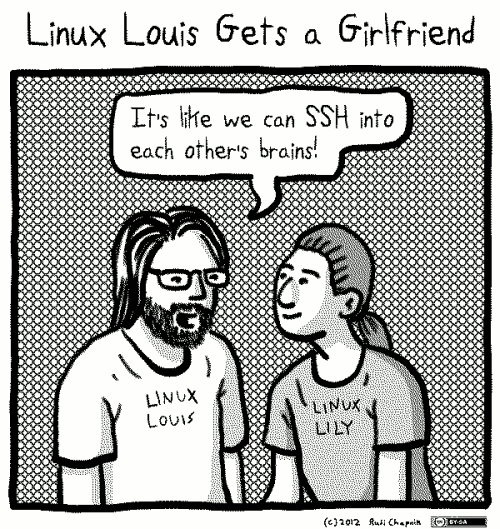
Смывка чернил
Чернильный фильтр — прекрасный способ сделать фотографию похожей на произведение искусства, созданное вручную.
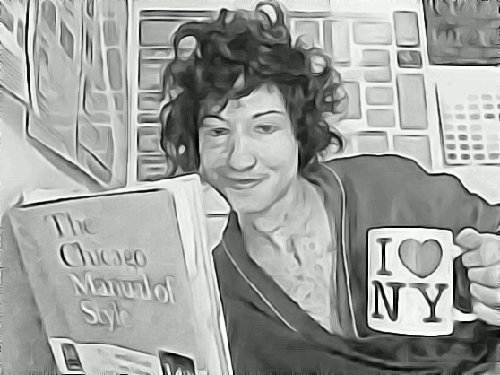
Художественный
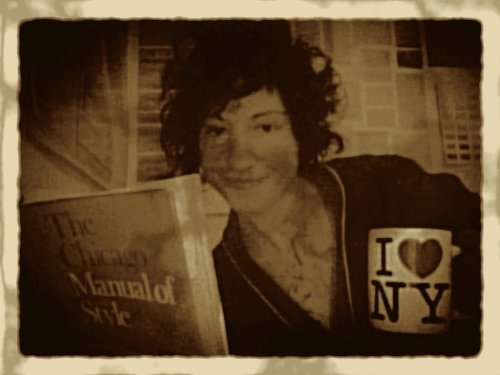
Картина Люлейка
Этот метод может дать целый ряд эффектов, если вы поиграете с параметрами, включая итерации, радиус и размер холста. Лично мне нравится образ Ван Гога. И если вам интересно, «Лилейк» — это цифровой художник Лайл Дж. Кролл .
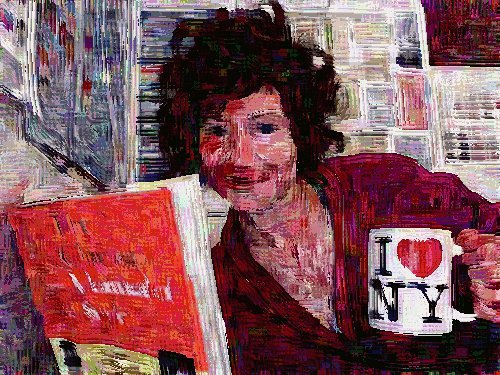
Массивы и фреймы
G’MIC имеет несколько предустановок для массивов и фреймов. Я покажу вам только один пример.
МЧерно-белоеСглаживание
mg decoding="async" src="https://saintist.ru/wp-content/uploads/2024/05/gmic-array-mirrored.png" alt="gmic-array-зеркало">Контуры
Преобразование расстояния
Заботитесь об инста-микробах? Просто примените фильтр преобразования расстояния к вашему изображению, и вы их получите. Обратите внимание, что мы уменьшили размер примера изображения для Интернета; оригинал на самом деле выглядит гораздо более гладким.
По умолчанию для метрики установлено евклидово значение; измените его на Чебышев или Манхэттен для более геометрического эффекта:
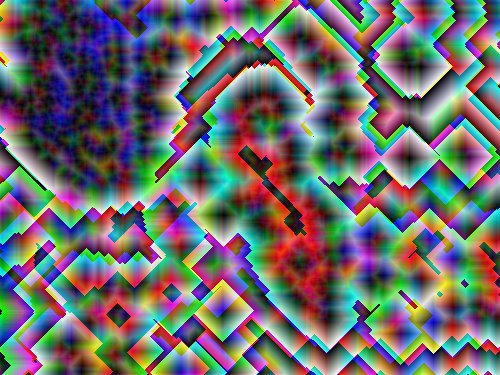 Художественныйh3>Скелет
Художественныйh3>Скелет
Фильтр «Скелет» удобен для использования при корректировке фотографии автора на задней обложке вашего следующего научно-фантастического романа, опубликованного самостоятельно. Он превращает цветные пятна в паутину линий.
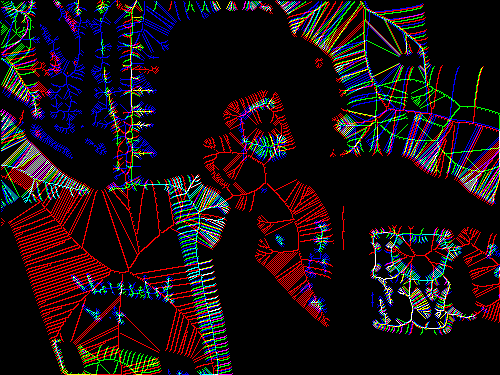
Рендеринг
Теневые бобыКартина Люлейка
пливают большие пятна цвета на изогнутых линиях, создавая абстрактное изображение. Обязательно используйте этот фильтр на обложке следующего психоделического рок-альбома вашей группы.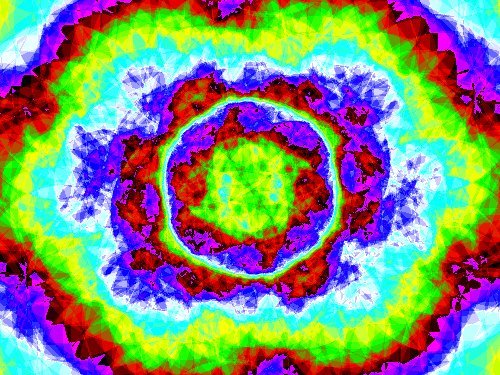
Быстрое авторское право
Отдохнув от дикой абстрактности предыдущих фильтров, которые я вам показывал, вот один, который просто практичен. Параметры быстрого фильтра авторских прав позволяют вам выбирать различные аспекты внешнего вида ваших авторских прав, включая цвет, размер и размещение шрифта. В этом примере а
Массивы и фреймы
правом нижнем углу изображения:
Последовательности
Края горят
«Края в огне» находит края изображения и добавляет к ним эффект пламени, при этом яркость пламени зависит от яркости каждой части изображения.
Преобразование расстояния
content/uploads/2024/05/gmic-edges-on-fire.jpg" alt="gmic-edges-on-fire">Разное
Пользовательский код
Этот фильтр представляет собой заполнитель для ввода собственного сценария G’MIC. Вы можете редактировать код прямо из интерфейса G’MIC, используя предоставленное текстовое поле.
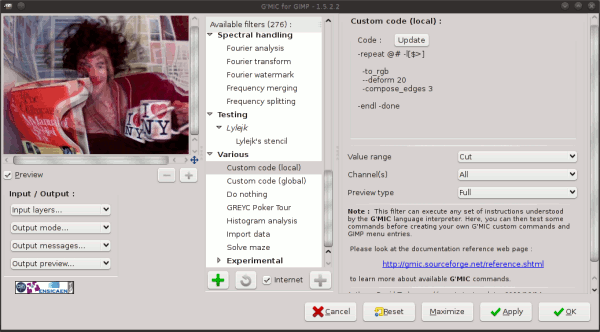
Заключение
Моя система показывает, что доступно 276 различных фильтров G’MIC. К сожалению, их слишком много, чтобы поместиться в эту статью, но это должно дать вам много чего ожидать при установке этого плагина. Вы можете потратить дни на изучение всех странных, практичных, непрактичных, иногда совершенно случайных, а зачастую и красивых эффектов, которые могут обеспечить GIMP и G’MIC.
Для тех, кто заинтересован, вы также можете получить отдельную программу здесь, на Sourceforge.